Bonjour @Informaticiens
Merci d'avoir contacté la communauté de Dropbox!
Pour demander des demandes de signatures, veuillez procéder comme suit :
1. Cliquez sur l'onglet Signer des documents dans la colonne de gauche sous le logo Dropbox Sign, puis sélectionnez Signer ou envoyer.
2. Importez le document que vous souhaitez faire signer soit directement depuis votre disque dur ou via l'un des services cloud intégrés.
3. Saisissez le nom et l'adresse e‑mail de la ou des personnes que vous souhaitez faire signer. (Si plusieurs personnes sont concernées, cliquez sur + Ajouter un signataire pour ajouter d'autres signataires.) Cliquez ensuite sur Suivant en haut à droite de l'écran.
Remarque : Vous pouvez ajouter jusqu'à 20 signataires par demande de signature.
4. Sur le côté gauche de la fenêtre d'aperçu, cliquez sur le bouton du champ Signature pour le positionner dans le document à l'endroit où vous souhaitez obtenir une signature.
5. S'il y a plusieurs signataires, assurez-vous d'avoir sélectionné la bonne personne dans le menu déroulant Signataires.
6. Pour ajouter des zones de texte, des cases à cocher ou des champs de date, sélectionnez le bouton approprié dans la barre d'outils supérieure, insérez le champ sur le document, puis attribuez-le au signataire de votre choix.
7. Quand vous avez terminé, cliquez sur Suivant dans l'angle supérieur droit de la page.
8. Ajoutez un message. Il apparaîtra dans le corps de l'e‑mail de demande de signature qui sera envoyé au signataire.
9. Pour envoyer le document, cliquez sur le bouton vert Envoyer la demande au bas de la page.
Si le problème persiste et que vous avez besoin d'une aide supplémentaire, veuillez m'en informer. Merci d'avance ! 🤗
Justine
Modératrice de la communauté @ Dropbox
https://dropbox.com/support
 Est-ce que ce post vous a aidé? Si oui, cliquez sur "J'aime".
Est-ce que ce post vous a aidé? Si oui, cliquez sur "J'aime".
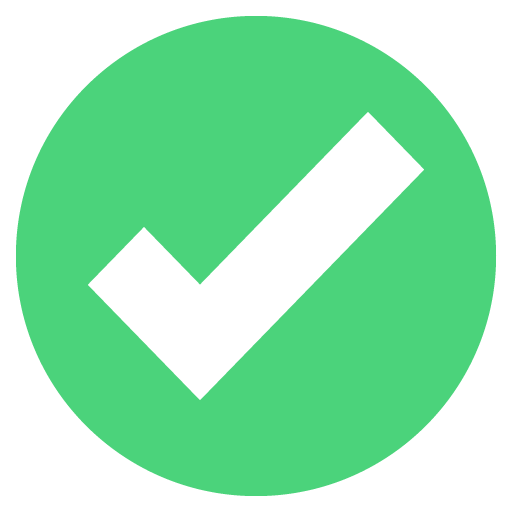 Est ce que ce post a résolu votre problème/répondu à votre question? Si oui, cliquez sur "Accepter comme solution" Pour aider d'autres utilisateurs!
Est ce que ce post a résolu votre problème/répondu à votre question? Si oui, cliquez sur "Accepter comme solution" Pour aider d'autres utilisateurs!
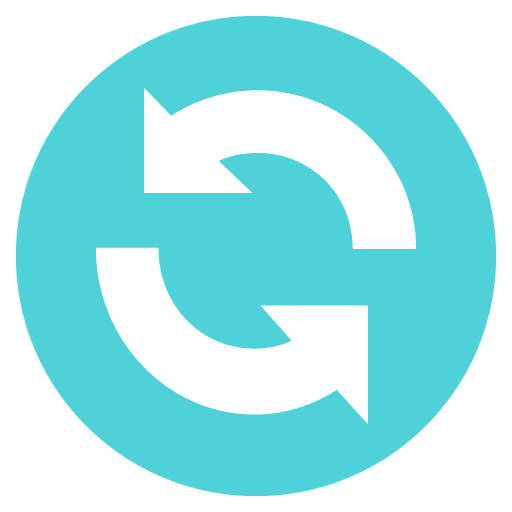 Toujours un problème? Poser une question!
Toujours un problème? Poser une question!